- Parte 1. O Instagram notifica alguém se você gravar uma história na tela?
- Parte 2. Como gravar a tela do Instagram Story no computador usando o FoneLab Screen Recorder
- Parte 3. Como gravar uma história do Instagram no Android
- Parte 4. Como gravar uma história do Instagram no iPhone
- Parte 5. Perguntas frequentes sobre como gravar histórias no Instagram
- Screen Recorder
- Gravador de vídeo Mac
- Gravador de Vídeo do Windows
- Gravador de Áudio Mac
- Gravador de Áudio do Windows
- Webcam Recorder
- Gravador de jogos
- Gravador de reunião
- Gravador de chamadas do Messenger
- Gravador do skype
- Gravador de curso
- Gravador de apresentação
- Gravador Chrome
- Gravador do Firefox
- Captura de tela no Windows
- Captura de tela no Mac
Maneiras fáceis e proeminentes de gravar rapidamente a história do Instagram
 Escrito por Lisa Ou / 16 de janeiro de 2023 16:00
Escrito por Lisa Ou / 16 de janeiro de 2023 16:00As pessoas gravam suas histórias no Instagram por vários motivos. Às vezes, eles gravam a história porque idolatram aquela pessoa. Por exemplo, você vê seu ídolo vestindo OOTD ou Outfit of the Day. Você quer ter uma cópia da roupa. Por esse motivo, você não sabe como ter o vídeo porque o Instagram não tem opção de download no story de alguém.
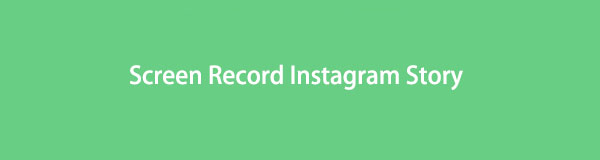
No entanto, a pergunta complicada é: o Instagram notifica você quando sua tela para gravar uma história? Felizmente, você saberá a resposta assim que ler este artigo. Você também descobrirá o software para ajudá-lo a gravar a história do Instagram.

Lista de guias
- Parte 1. O Instagram notifica alguém se você gravar uma história na tela?
- Parte 2. Como gravar a tela do Instagram Story no computador usando o FoneLab Screen Recorder
- Parte 3. Como gravar uma história do Instagram no Android
- Parte 4. Como gravar uma história do Instagram no iPhone
- Parte 5. Perguntas frequentes sobre como gravar histórias no Instagram
Parte 1. O Instagram notifica alguém se você gravar uma história na tela?
Quando as pessoas gravam histórias no Instagram, elas têm medo de que o proprietário as pegue. É verdade que, se você gravar a tela do story de alguém no Instagram, o proprietário saberá? A resposta para essa pergunta complicada é não. Ao contrário do Snapchat, o Instagram não possui um recurso para notificar o usuário de que alguém está gravando sua história. Nesse caso, você não precisa se preocupar se vai gravar as histórias de outras pessoas. Agora que você sabe a resposta para sua pergunta, é hora de aprender a gravar um story do Instagram rapidamente. Use o gravador de tela líder para histórias do Instagram e outras ferramentas integradas de seus dispositivos. Para conhecê-los, passe para a próxima parte do artigo.
Parte 2. Como gravar a tela do Instagram Story no computador usando o FoneLab Screen Recorder
A qualidade dos vídeos no Instagram é boa. Nesse caso, você precisará usar uma ferramenta de gravador de tela que possa capturar vídeos de alta qualidade. Gravador de tela FoneLab é uma ferramenta que você pode usar para gravar a tela de uma história do Instagram. Este software não destrói o vídeo depois de gravá-lo. Outra coisa boa dessa ferramenta é que você pode usar teclas de atalho para parar e iniciar a gravação. Por esse motivo, você não precisará clicar em nada na tela se quiser iniciar a sessão de gravação. Se você pretende explorar os outros recursos exclusivos dessa ferramenta, leia as etapas fáceis abaixo.
O FoneLab Screen Recorder permite capturar vídeo, áudio, tutorial on-line, etc. no Windows / Mac, e você pode personalizar facilmente o tamanho, editar o vídeo ou o áudio e muito mais.
- Grave vídeo, áudio, webcam e faça capturas de tela no Windows / Mac.
- Visualize os dados antes de salvar.
- É seguro e fácil de usar.
Passo 1Baixe o gravador de tela FoneLab. Clique no Download grátis botão e, em seguida, aguarde o processo terminar. Depois disso, o software exigirá que você o configure em seu computador. Instale a ferramenta e inicie-a instantaneamente.
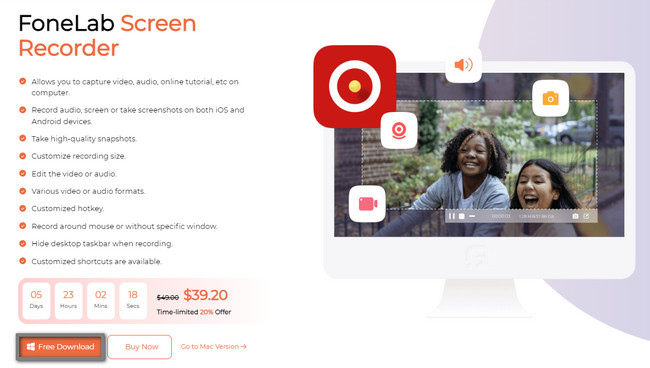
Passo 2Como você pode ver as histórias do Instagram no seu computador, escolha o Gravador de vídeo no modo de gravação. Nesse caso, o software fornecerá recursos relacionados à gravação de vídeo.
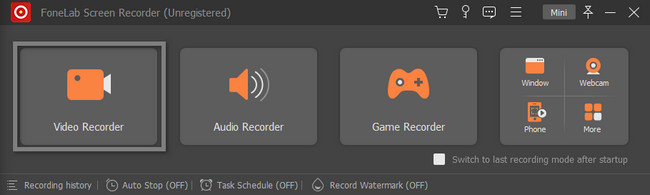
Passo 3No lado esquerdo da interface principal, clique no botão Personalizadas botão para localizar a história do Instagram que você deseja gravar. Você também pode ativar o Sound System e Microfone da ferramenta durante a gravação. Mais tarde, quando estiver pronto para gravar a história do Instagram, clique no botão REC botão.

Passo 4O software fará uma contagem regressiva antes de gravar a história do Instagram. Durante a gravação, o Quadro ajustável ficará visível. Depois disso, depois de decidir sobre a sessão de gravação, clique no botão Caixa botão. O dispositivo exibirá o vídeo com o gravador de tela. Para salvar o vídeo no dispositivo, clique no botão Pronto botão.
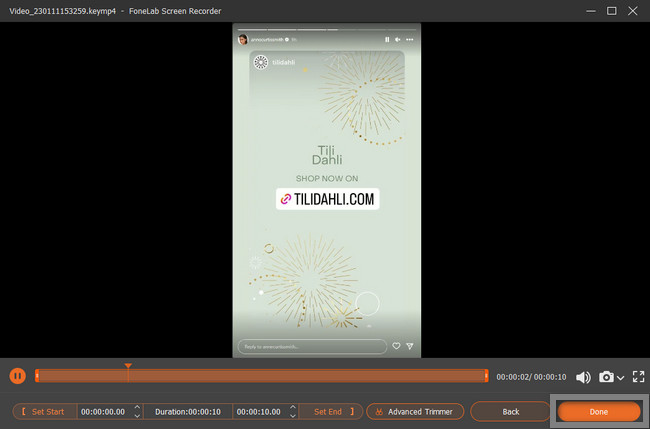
O software líder acima é o melhor entre os demais gravadores de tela. No entanto, usando telefones celulares, você pode usar os métodos abaixo para registros de tela do Instagram. Você deve ter cuidado ao baixar e usar outras ferramentas integradas em seu telefone celular. De qualquer forma, prossiga.
O FoneLab Screen Recorder permite capturar vídeo, áudio, tutorial on-line, etc. no Windows / Mac, e você pode personalizar facilmente o tamanho, editar o vídeo ou o áudio e muito mais.
- Grave vídeo, áudio, webcam e faça capturas de tela no Windows / Mac.
- Visualize os dados antes de salvar.
- É seguro e fácil de usar.
Parte 3. Como gravar uma história do Instagram no Android
A maioria dos usuários de telefones Android tem esta pergunta: você pode gravar histórias do Instagram usando um telefone Android? Talvez porque seus telefones celulares não tenham um gravador de tela embutido. Felizmente, você está na página certa! Esta parte do artigo mostrará como gravar histórias do Instagram usando o Android. Você só precisa baixar o gravador de tela mais confiável em sua Google Play Store. Se você não estiver familiarizado com as ferramentas, este artigo recomendará a mais confiável. Nesse caso, você gravará histórias do Instagram com sucesso sem dificuldade. Ir em frente.
Passo 1Abra o telefone Android que você usará para gravar. Depois disso, vá para a Play Store. Na barra de pesquisa, digite Screen Recorder. Toque no primeiro que aparecerá na tela. Instale e inicie-o imediatamente.
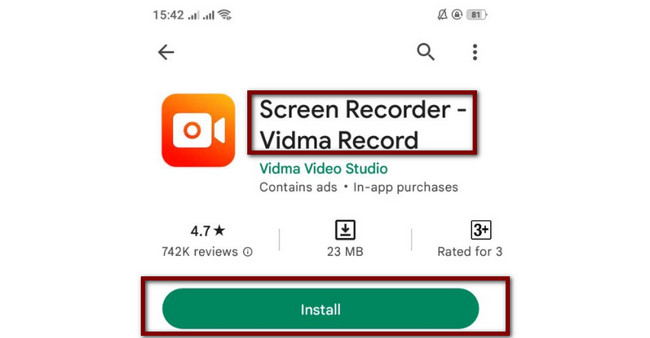
Passo 2Inicie o aplicativo Instagram no seu telefone Android. Depois disso, você verá a ferramenta de gravador de tela na lateral do telefone. Toque nele e, em seguida, haverá uma seção de seus recursos. Tudo o que você precisa fazer é tocar no Círculo Laranja botão para iniciar a gravação.
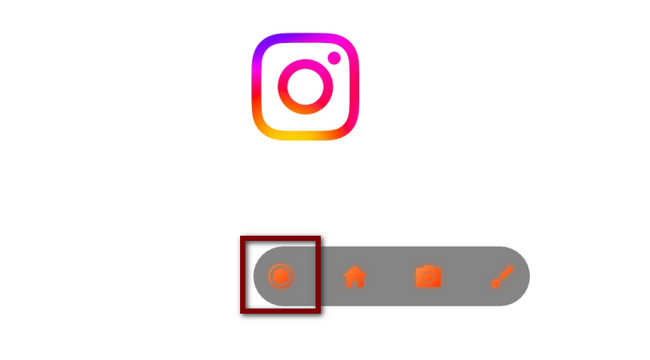
Parte 4. Como gravar uma história do Instagram no iPhone
Se você usa seu iPhone para gravar histórias do Instagram, você tem sorte! Ele suporta um gravador de tela embutido que você pode usar para capturar tudo em sua tela. Inclui a gravação da história do Instagram de alguém. Você só precisa ativar a ferramenta nas configurações do seu iPhone. Você não precisa se estressar se não souber como fazê-lo. Este artigo irá ajudá-lo a fazer isso. Veja as etapas abaixo para ativar a ferramenta integrada no seu iPhone e comece a gravar.
Passo 1Toque em Configurações ícone no seu iPhone. Depois disso, você verá os diferentes Configurações e personalização na interface principal. Tudo o que você precisa fazer é localizar o Control Center nas opções.
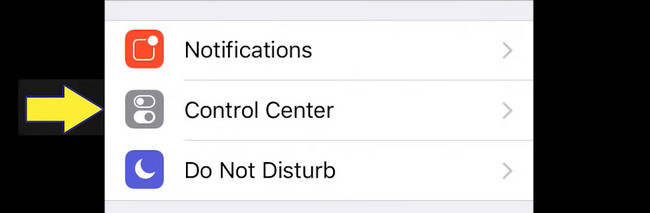
Passo 2No interior do Control Center, você deve selecionar o Personalizar controles seção. Ele mostrará as configurações de como adicionar e ativar o gravador de tela do iPhone.
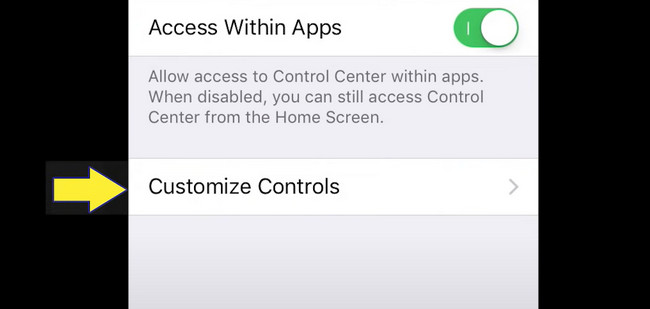
Passo 3Os blocos inativos estão localizados na parte inferior do dispositivo. Para ativar o gravador de tela, clique no botão Sinal de mais botão. Depois disso, arraste o Gravação de tela ícone nos arquivos ativos.
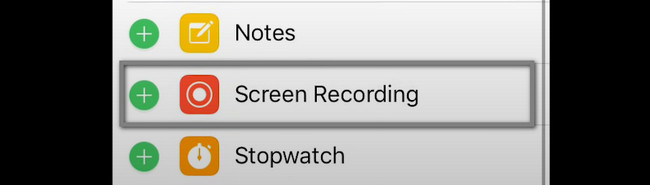
Passo 4Deslize a barra de notificação para baixo e clique no botão Screen Recorder ícone para iniciar a gravação.
Parte 5. Perguntas frequentes sobre como gravar histórias no Instagram
1. Como gravar uma história do Instagram com o PowerPoint?
Usando seu dispositivo, inicie o PowerPoint que deseja usar para gravar sua história no Instagram. Depois disso, clique no inserção botão e escolha o Gravação de tela botão. Marque a Selecionar Áreae, em seguida, reproduza a história do Instagram que deseja capturar. Clique Iniciar gravação, Em seguida Parar Gravação se você vai terminar a sessão de gravação.
2. Como redimensionar vídeos para uma história do Instagram?
Visite a página oficial do Instagram. Depois disso, escolha o Clique para fazer o upload, em seguida, solte o vídeo na caixa de depósito. Depois de enviar o vídeo, selecione o Redimensionar ícone na parte inferior da interface. Selecione o tamanho de sua preferência.
O FoneLab Screen Recorder permite capturar vídeo, áudio, tutorial on-line, etc. no Windows / Mac, e você pode personalizar facilmente o tamanho, editar o vídeo ou o áudio e muito mais.
- Grave vídeo, áudio, webcam e faça capturas de tela no Windows / Mac.
- Visualize os dados antes de salvar.
- É seguro e fácil de usar.
Gravador de tela FoneLab é uma ferramenta que você pode usar para gravar a tela de suas histórias do Instagram. No entanto, se você estiver usando telefones celulares, poderá usar o guia que este artigo prepara. Não hesite em seguir esses métodos e eles são confiáveis. Baixe ou use-os agora!
